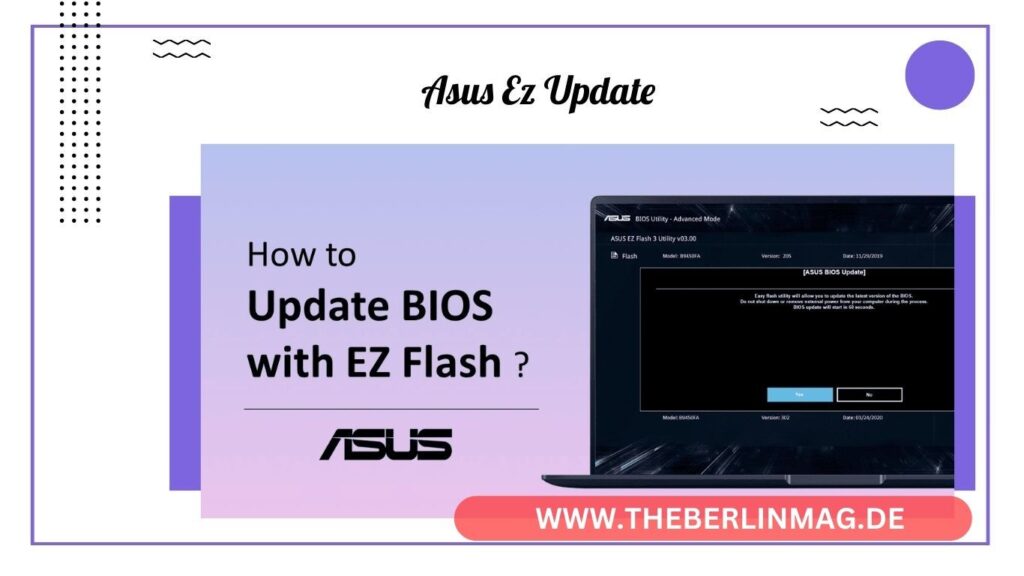
Das Aktualisieren des BIOS kann kompliziert und einschüchternd wirken, aber mit ASUS EZ Update wird dieser Prozess kinderleicht. In diesem Artikel erfahren Sie, wie Sie Ihr ASUS BIOS mithilfe des ASUS EZ Tools schnell und sicher aktualisieren können. Dies ist besonders wichtig, um die Leistung und Stabilität Ihres Systems zu verbessern. Lesen Sie weiter, um alle wichtigen Informationen und eine Schritt-für-Schritt-Anleitung zu erhalten.
Was ist ASUS EZ Update?
ASUS EZ Update ist ein benutzerfreundliches Tool, das Ihnen ermöglicht, das BIOS Ihres ASUS-Motherboards einfach zu aktualisieren. Es handelt sich um ein Dienstprogramm, das speziell entwickelt wurde, um den BIOS-Aktualisierungsprozess zu vereinfachen. Durch regelmäßige Updates kann sichergestellt werden, dass Ihr System stets optimal läuft und mit den neuesten Funktionen ausgestattet ist.
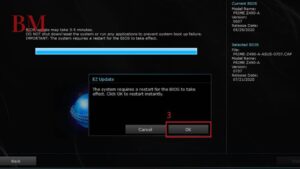
Warum ist das BIOS-Update wichtig?
Ein BIOS-Update kann viele Vorteile bieten:
- Verbesserte Systemstabilität: Aktualisierte BIOS-Versionen enthalten oft Fehlerbehebungen und Leistungsverbesserungen.
- Kompatibilität: Neue BIOS-Versionen stellen sicher, dass Ihr Mainboard mit den neuesten Hardwarekomponenten und Software kompatibel ist.
- Sicherheitsupdates: BIOS-Updates können wichtige Sicherheitslücken schließen und Ihr System vor Bedrohungen schützen.
Wie funktioniert ASUS EZ Update?
ASUS EZ Update arbeitet durch eine einfache Schnittstelle, die den gesamten Aktualisierungsprozess automatisch durchführt. Hier sind die Hauptfunktionen:
- Automatische Erkennung: Das Tool erkennt automatisch die aktuelle BIOS-Version Ihres Mainboards.
- Herunterladen und Installieren: Mit einem Klick können Sie die neueste BIOS-Datei von der offiziellen ASUS-Website herunterladen und installieren.
- Einfacher Prozess: Kein manuelles Eingreifen notwendig – das Tool übernimmt alles für Sie.
Schritte zur Durchführung eines BIOS-Updates mit ASUS EZ Flash
Hier ist eine Schritt-für-Schritt-Anleitung zur Aktualisierung des BIOS mit ASUS EZ Flash:
Schritt 1: Vorbereitung
- Sichern Sie Ihre Daten: Vor jedem BIOS-Update sollten Sie Ihre wichtigen Daten sichern.
- Herunterladen der BIOS-Datei: Besuchen Sie die ASUS-Support-Website und suchen Sie nach Ihrem Mainboard-Modell, um die neueste BIOS-Version herunterzuladen.
Schritt 2: Verwenden von ASUS EZ Flash
- EZ Flash starten: Starten Sie Ihren Computer neu und drücken Sie während des Systemstarts die Entf-Taste, um das BIOS-Setup zu öffnen. Navigieren Sie zum EZ Flash Utility.
- BIOS-Datei auswählen: Wählen Sie die heruntergeladene BIOS-Datei aus einem USB-Stick oder einem anderen Speichergerät.
- Aktualisieren: Bestätigen Sie die Auswahl und starten Sie den Aktualisierungsprozess. Der Computer wird neu gestartet und die Aktualisierung wird automatisch durchgeführt.
Häufige Fragen (FAQ) zu ASUS EZ Update
Was passiert, wenn das BIOS-Update fehlschlägt?
Falls das BIOS-Update fehlschlägt, sollten Sie nicht in Panik geraten. Die meisten ASUS-Motherboards verfügen über Sicherheitsfunktionen wie BIOS-Backup und Recovery-Tools, die den ursprünglichen Zustand wiederherstellen können.
Wie oft sollte ich mein BIOS aktualisieren?
Ein BIOS-Update sollte nur durchgeführt werden, wenn es wirklich notwendig ist, z.B. bei Kompatibilitätsproblemen oder um spezifische Fehler zu beheben. Regelmäßige Überprüfungen auf der ASUS-Website können helfen, festzustellen, ob ein Update notwendig ist.
ASUS EZ Update unter Windows 10 verwenden
ASUS EZ Update kann auch direkt unter Windows 10 genutzt werden. Hier ist die Vorgehensweise:
- AI Suite 3 herunterladen und installieren: Gehen Sie zur offiziellen ASUS-Website und laden Sie AI Suite 3 herunter.
- AI Suite 3 starten: Öffnen Sie AI Suite 3 und wählen Sie die Option EZ Update.
- Update durchführen: Folgen Sie den Anweisungen auf dem Bildschirm, um die BIOS-Aktualisierung durchzuführen.
Verwendung von AI Suite 3 zur BIOS-Aktualisierung
AI Suite 3 ist eine umfassende Software-Suite von ASUS, die verschiedene Tools zur Systemoptimierung bietet. Hier sind die Schritte zur BIOS-Aktualisierung mit AI Suite 3:
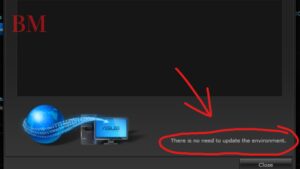
AI Suite 3 installieren
- Herunterladen: Besuchen Sie die ASUS-Download-Seite und laden Sie AI Suite 3 herunter.
- Installieren: Führen Sie die Installationsdatei aus und folgen Sie den Anweisungen auf dem Bildschirm.
BIOS aktualisieren mit AI Suite 3
- EZ Update öffnen: Starten Sie AI Suite 3 und navigieren Sie zu EZ Update.
- Aktualisieren: Wählen Sie die neueste BIOS-Datei aus und folgen Sie den Anweisungen zur Aktualisierung.
Problemlösungen bei BIOS-Updates
Was tun, wenn das System nach dem BIOS-Update nicht startet?
Falls das System nach einem BIOS-Update nicht startet, können folgende Schritte helfen:
- BIOS zurücksetzen: Versuchen Sie, das BIOS zurückzusetzen, indem Sie die CMOS-Batterie entfernen und nach einigen Minuten wieder einsetzen.
- Kontaktieren Sie den ASUS-Support: Wenn das Problem weiterhin besteht, wenden Sie sich bitte an den offiziellen ASUS-Support.
BIOS-Update schlägt immer wieder fehl
Überprüfen Sie, ob:
- Die richtige BIOS-Datei: Vergewissern Sie sich, dass Sie die richtige BIOS-Datei für Ihr Mainboard heruntergeladen haben.
- Stabile Stromversorgung: Sorgen Sie dafür, dass während des Updates eine stabile Stromversorgung gewährleistet ist.
Offizieller Support von ASUS Deutschland
Falls Sie weitere Unterstützung benötigen, zögern Sie bitte nicht, den offiziellen ASUS-Support zu kontaktieren. Besuchen Sie die ASUS-Support-Website, um detaillierte Anleitungen und Hilfestellungen zu erhalten.
Verwandte Themen und weiterführende Ressourcen
- ASUS Download Center: Hier können Sie die neuesten Treiber und BIOS-Updates für Ihr Gerät herunterladen.
- MyASUS: Nutzen Sie die MyASUS-App für weitere Unterstützung und Ressourcen.
Zusammenfassung
- BIOS-Update ist wichtig: Regelmäßige Updates können die Leistung und Sicherheit Ihres Systems verbessern.
- ASUS EZ Update verwenden: Das Tool erleichtert den Aktualisierungsprozess erheblich.
- AI Suite 3 nutzen: Eine weitere Möglichkeit, Ihr BIOS bequem unter Windows 10 zu aktualisieren.
- Support kontaktieren: Bei Problemen steht Ihnen der ASUS-Support zur Verfügung.
Mit diesen Informationen sind Sie bestens gerüstet, um das BIOS Ihres ASUS-Mainboards sicher und effizient zu aktualisieren.
Weitere aktuelle Nachrichten und Updates finden Sie The Berlin Mag.